iPadOS 16을 다운그레이드하는 2가지 간단한 방법을 공유해 주세요!
- WBOYWBOYWBOYWBOYWBOYWBOYWBOYWBOYWBOYWBOYWBOYWBOYWB앞으로
- 2024-01-07 12:02:173707검색
iPad가 iPadOS16 베타 버전 또는 최신 공식 버전으로 업그레이드한 후 더욱 안정적인 iPadOS15/16 공식 버전으로 다시 다운그레이드하려는 경우 다음 두 가지 방법으로 다운그레이드할 수 있습니다.
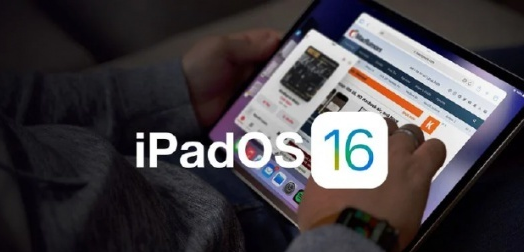
방법 1: Finder 또는 iTunes를 사용하여 iPadOS16을 다운그레이드
iPadOS15/16 시스템 펌웨어 패키지(.ipsw 형식)를 미리 다운로드하도록 선택하거나 Mac에서는 Finder를 사용하고 Windows에서는 iTunes를 사용하여 입력 후 자동으로 다운로드할 수 있습니다. 복구 모드 펌웨어 패키지.
다양한 기기에 따라 다음 방법을 선택하여 복구 모드로 들어갈 수 있습니다.
- Face ID가 지원되는 iPad 모델: 볼륨 높이기 버튼을 눌렀다가 빠르게 놓습니다. 볼륨 낮추기 버튼을 빠르게 눌렀다 놓습니다. 장치가 재부팅되기 시작할 때까지 위쪽 버튼을 길게 누릅니다. 장치가 복구 모드로 들어갈 때까지 상단 버튼을 계속 누르고 있습니다.
- 홈 버튼이 있는 iPad, iPhone 6s 이하, iPod touch(6세대) 이하: 홈 버튼과 상단(또는 측면) 버튼을 동시에 길게 누릅니다. 복구 모드 화면이 나타날 때까지 두 버튼을 계속 누르고 있습니다.
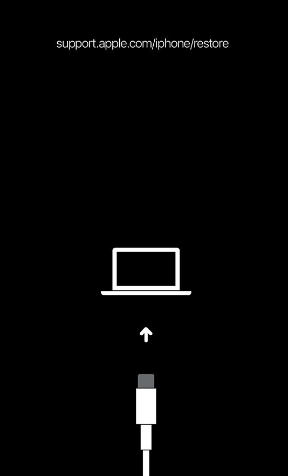
다음으로 Finder 또는 iTunes는 기기가 복구 모드에 있음을 자동으로 감지하고 기기를 복원하거나 업데이트할지 묻습니다. 이는 일반적인 작업이며 필요에 따라 적합한 옵션을 선택할 수 있습니다.
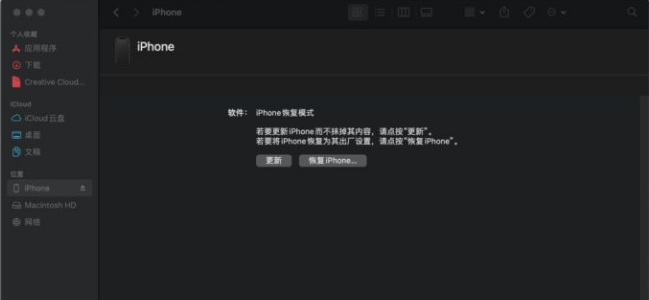
.ipsw 파일을 다운로드하고 이를 사용하여 장치를 복원하려면 옵션 키(또는 Windows의 경우 Shift 키)를 누른 상태에서 "복원" 옵션을 클릭하면 됩니다. 다음으로, 이전에 다운로드한 .ipsw 파일을 선택하여 복원하세요. 아직 .ipsw 파일을 다운로드하지 않았다면 "복구" 옵션을 클릭하세요. 복구 프로세스 중에 휴대폰 데이터가 지워지고 시스템이 최신 안정 버전으로 복원된다는 점에 유의하세요.
이 방법의 단점은 이 방법을 사용하면 기기가 다운그레이드되고 모든 데이터가 지워진다는 것입니다. 또한 일부 Apple 팬은 이 방법을 사용한 후에도 여전히 흰색 화면 문제가 발생할 수 있다고 보고했습니다.
방법 2: 타사 전문 도구를 사용하여 한 번의 클릭으로 다운그레이드
iPadOS 16을 iPadOS 15로 다운그레이드하려면 Apple Device Repair Tool의 iOS 다운그레이드 기능을 사용하는 것이 좋습니다. 이 도구는 다운그레이드 프로세스 중에 데이터를 보존하고 흰 사과와 같은 문제를 방지할 수 있는 표준 다운그레이드 모드를 제공합니다. 또한 iPadOS 시스템의 150개 이상의 일반적인 버그 복구도 지원하며 작동이 매우 간단하고 단 한 번의 클릭으로 다운그레이드를 완료할 수 있습니다.
작동 가이드:
첫 번째 단계는 Apple 장치 수리 도구를 실행하고 데이터 케이블을 사용하여 장치를 컴퓨터에 연결하는 것입니다. 그런 다음 "ios 다운그레이드" 옵션을 클릭하세요. 복구 프로세스 중에 선택할 수 있는 두 가지 복구 모드가 표시됩니다. 계속 다운그레이드하려면 표준 다운그레이드 모드를 선택하세요.
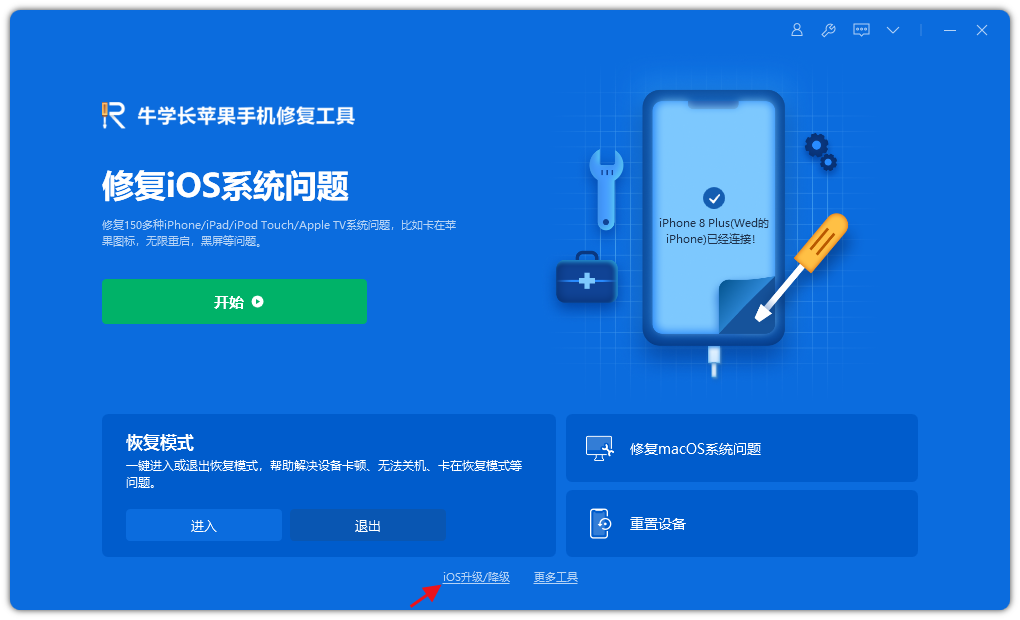
두 번째 단계는 "표준 다운그레이드" 버튼을 클릭하고 소프트웨어가 장치를 인식할 때까지 기다리는 것입니다. 장치가 성공적으로 인식되면 "펌웨어 다운로드" 버튼을 클릭하세요. 다운로드가 성공한 후 다운그레이드 작업을 시작할 수 있습니다.
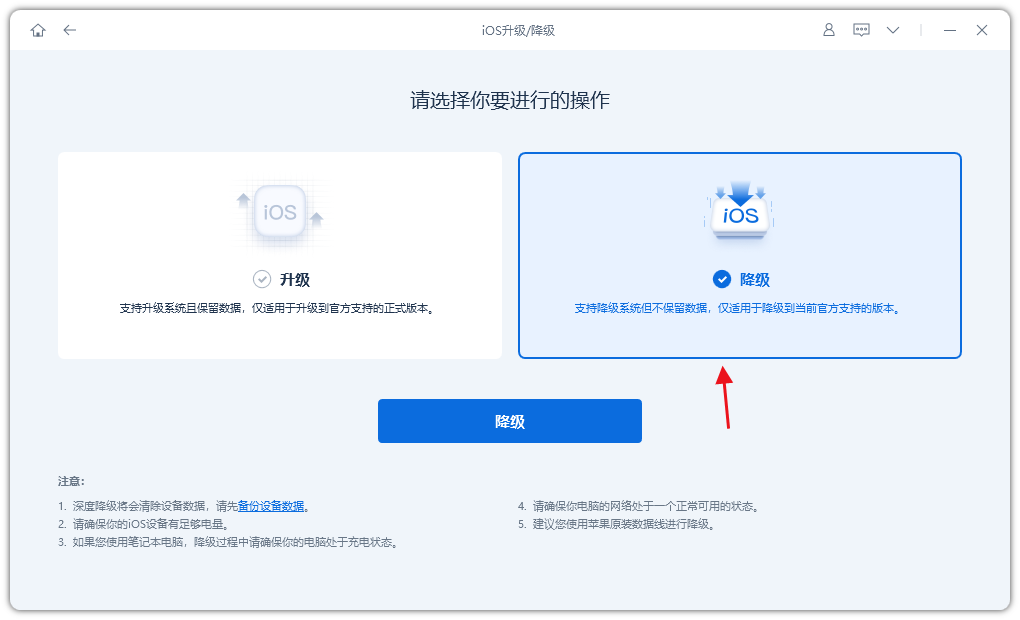
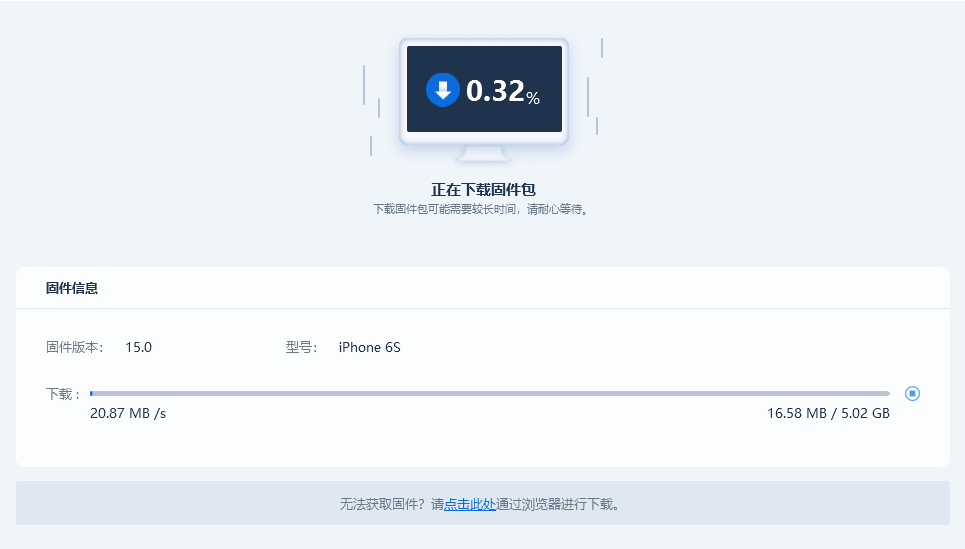
iPad 시스템을 완전히 다운그레이드하는 과정은 비교적 간단하며 약 10분 정도 소요됩니다. 다운그레이드하기 전에 데이터 케이블을 분리하지 말고 시스템 다운그레이드가 완료될 때까지 참을성 있게 기다리십시오. "다운그레이드 완료" 메시지가 표시되면 iPad 시스템을 iPadOS15로 다시 다운그레이드할 수 있습니다. 다운그레이드가 원활하게 완료될 수 있도록 작업 중에는 안정적인 네트워크 연결이 유지되어야 합니다.
위 내용은 iPadOS 16을 다운그레이드하는 2가지 간단한 방법을 공유해 주세요!의 상세 내용입니다. 자세한 내용은 PHP 중국어 웹사이트의 기타 관련 기사를 참조하세요!

